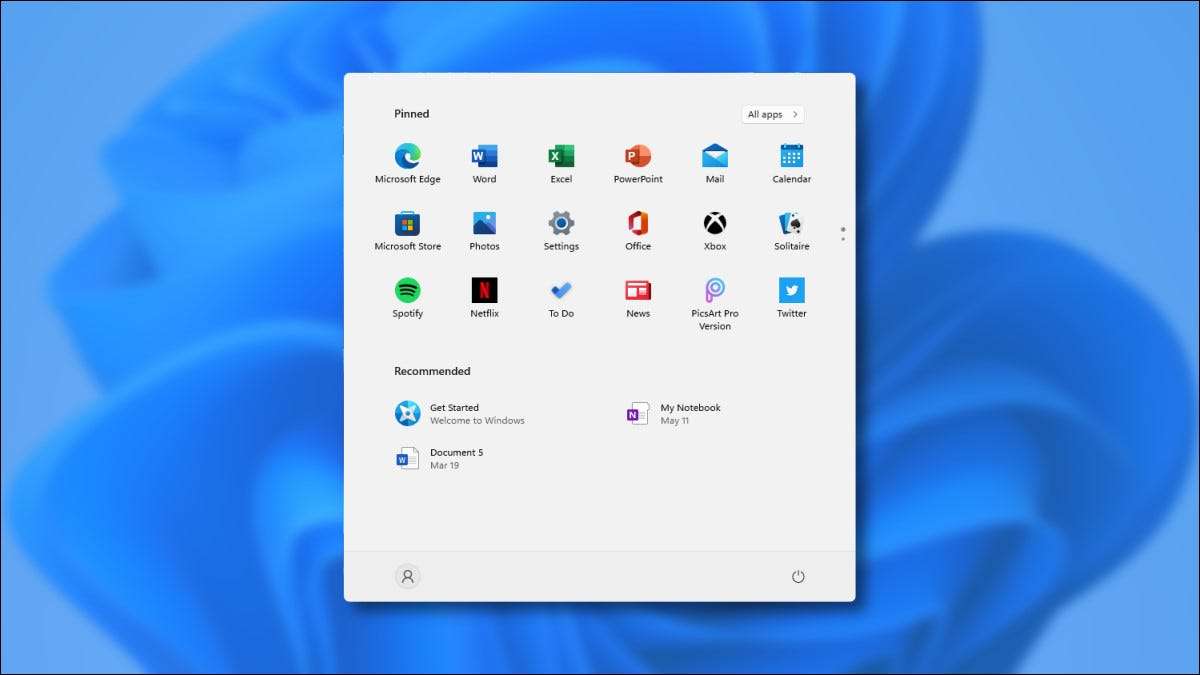
Microsoft ha semplificato drammaticamente il menu Start in Windows 11. , le tessere dal vivo fossero e mirano a un'interfaccia elegante e arrotondata. Ecco una rapida occhiata a quello che è nuovo e diverso dall'inizio rispetto a Windows 10.
È centrato per impostazione predefinita

In Windows 11, il menu Start viene visualizzato nel centro dello schermo quando è stato aperto per impostazione predefinita. Questo perché Windows 11 allinea il pulsante Start e le icone della barra delle applicazioni al centro dello schermo.
È possibile effettuare il menu Aperto sul lato sinistro (Come Windows 10) Se apri le impostazioni e vai a personalizzazione e GT; BASKBAR & GT; Comportamenti della barra delle applicazioni e impostare "Allineamento della barra delle applicazioni" a "Sinistra".
IMPARENTATO: Come spostare le icone della barra delle applicazioni a sinistra su Windows 11
Niente più piastrelle dal vivo

Il menu Start di Windows 10 è stato presentato Piastrelle dal vivo , le scatole icona rettangolari del widget sono state introdotte in Windows 8. In Windows 11, le tessere live sono da nessuna parte da trovare . Invece, vedrai elenchi di icone di app nel menu Start. E quando si PIN Apps al menu Start, appariranno come icone in un pannello icone 3 × 6 vicino alla parte superiore che scorrere una pagina alla volta per contenere molte icone di overflow.
IMPARENTATO: Il nuovo menu di avvio di Windows 10 potrebbe uccidere le tessere dal vivo per sempre
Modifiche generali di layout.
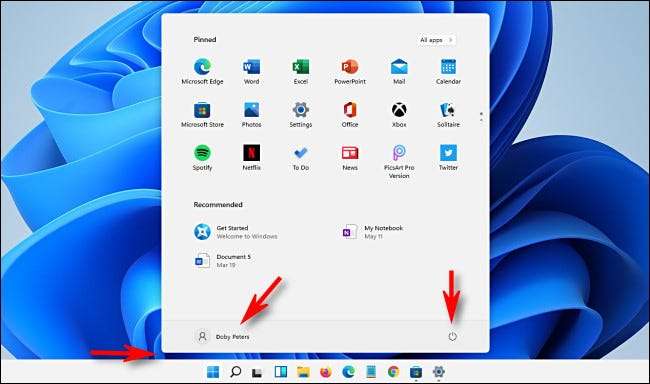
A differenza di ogni altro menu di avvio prima di esso, il menu Start in Windows 11 "galleggia" sopra la barra delle applicazioni, non più accumulata con il pulsante Start. Trasporta anche il tema angolare arrotondato di Windows 11 in generale.
Per modificare le impostazioni dell'account, bloccare il PC o uscire, fai clic sul nome dell'account nell'angolo in basso a sinistra. Facendo clic sul pulsante di accensione nell'angolo in basso a destra visualizza un piccolo menu a comparsa che consente di dormire, spegnere o riavviare il PC.
L'elenco "Tutte le app" prende il sopravvento
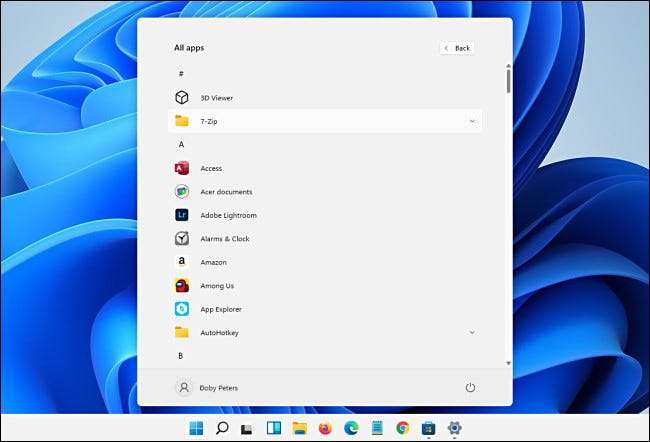
In Windows 11, se fai clic su "Tutte le app" nell'angolo in alto a destra del menu Start e inizia a sfogliare la lista di "All Apps" alfabetico, l'elenco riprende l'intero menu, spingendo qualsiasi app pingata (e "raccomandato" area) dallo schermo. È un approccio più focalizzato di Windows 10 che potrebbe essere meno confuso visivamente per alcune persone.
Le scorciatoie da cartelle speciali vanno in fondo al menu

Se apri le impostazioni e vai a personalizzazione e GT; Start & GT; Cartelle, è possibile aggiungere icone di cartelle speciali nella parte inferiore del menu Start. Questi includono collegamenti a "questo PC", "Documenti", "immagini", "NETWORK", e altro che Windows 10 elencato sul lato sinistro del suo menu di avvio.
IMPARENTATO: Come aggiungere scorciatoie da cartelle alla barra laterale sinistra del menu Start su Windows 10
Una nuova area "raccomandata"
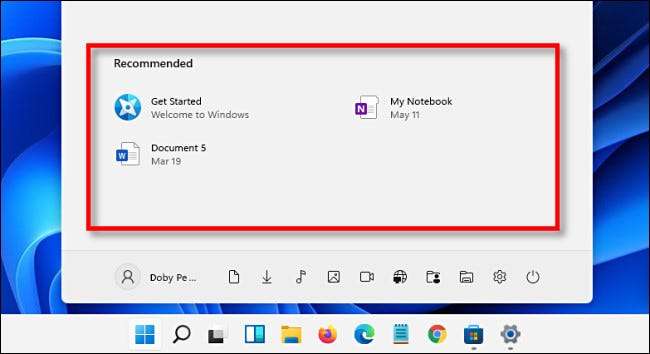
In Windows 10, le tue app più usate e le app più recenti mostrarebbero in cima alla tua lista di app alfabetiche nel menu Start (a meno che tu disabilitato ). In Windows 11, una sezione chiamata "Consigliato" che occupa la metà inferiore del menu Start riempie questo ruolo.
Fortunatamente, è facile disabilitare le impostazioni, ma occupano un sacco di immobili a schermo per una caratteristica che alcune persone potrebbero preferisco disabilitare . Ma chi sa che le cose possono cambiare tra ora e il Rilascio completo di Windows 11 entro quest'anno.
IMPARENTATO: Come nascondere i file "consigliati" nel menu Start di Windows 11







